Windows7系统下怎么删除电脑中的还原点。 Windows7系统下删除电脑中的还原点的方法。
时间:2017-07-04 来源:互联网 浏览量:
今天给大家带来Windows7系统下怎么删除电脑中的还原点。,Windows7系统下删除电脑中的还原点的方法。,让您轻松解决问题。
现在有很多软件能解决误删文件或是别的重要资料,但有的软件并不适用Windows7系统,若在Windows7系统内删除了重要数据该怎么办?具体方法如下:
1右键点击桌面上的“计算机”选择“属性”。
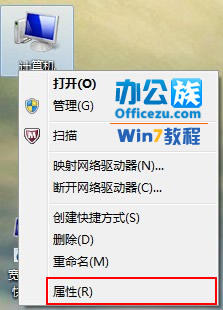 2
2单击“系统保护”。
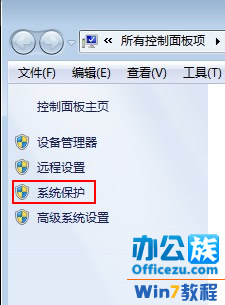 3
3选择“系统保护”,点击“配置”。
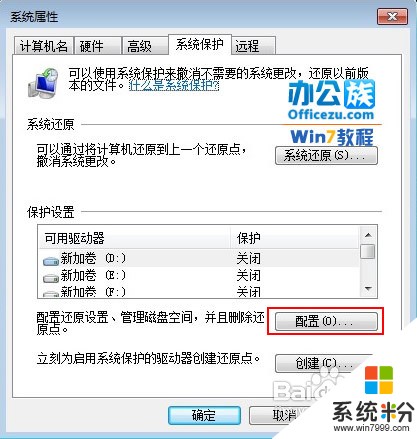 4
4然后点击“删除”。
 5
5提示是否将驱动上的还原点删除,选择“继续”。
 6
6正在删除,请等待。
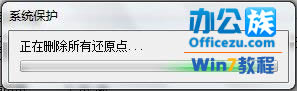 7
7成功删除这些还原点后,点击“关闭”即可。

以上就是Windows7系统下怎么删除电脑中的还原点。,Windows7系统下删除电脑中的还原点的方法。教程,希望本文中能帮您解决问题。
我要分享:
相关教程
- ·惠普电脑,Windows7,怎样通过系统还原点还原系统 惠普电脑,Windows7通过系统还原点还原系统的方法有哪些
- ·电脑怎么一键还原系统,电脑还原系统的步骤
- ·如何还原Windows7系统防火墙设置 还原Windows7系统防火墙设置的方法有哪些
- ·怎样还原百度云管家中已删的文件? 还原百度云管家中已删的文件的方法?
- ·百度网盘如何还原删除文件 百度网盘还原删除文件的方法
- ·怎样删除Windows7系统盘下的索引记录文档 删除Windows7系统盘下的索引记录文档的方法
- ·微信通话无声音 微信电话没有声音对方听不见
- ·电脑连过的wifi怎么清除重新连接 电脑如何取消已经连接的WIFI网络
- ·切换圆角半角快捷键 圆角半角输入切换技巧
- ·打印机要输入wpspin码在哪里 快速连接打印机WPS PIN码解决方法
